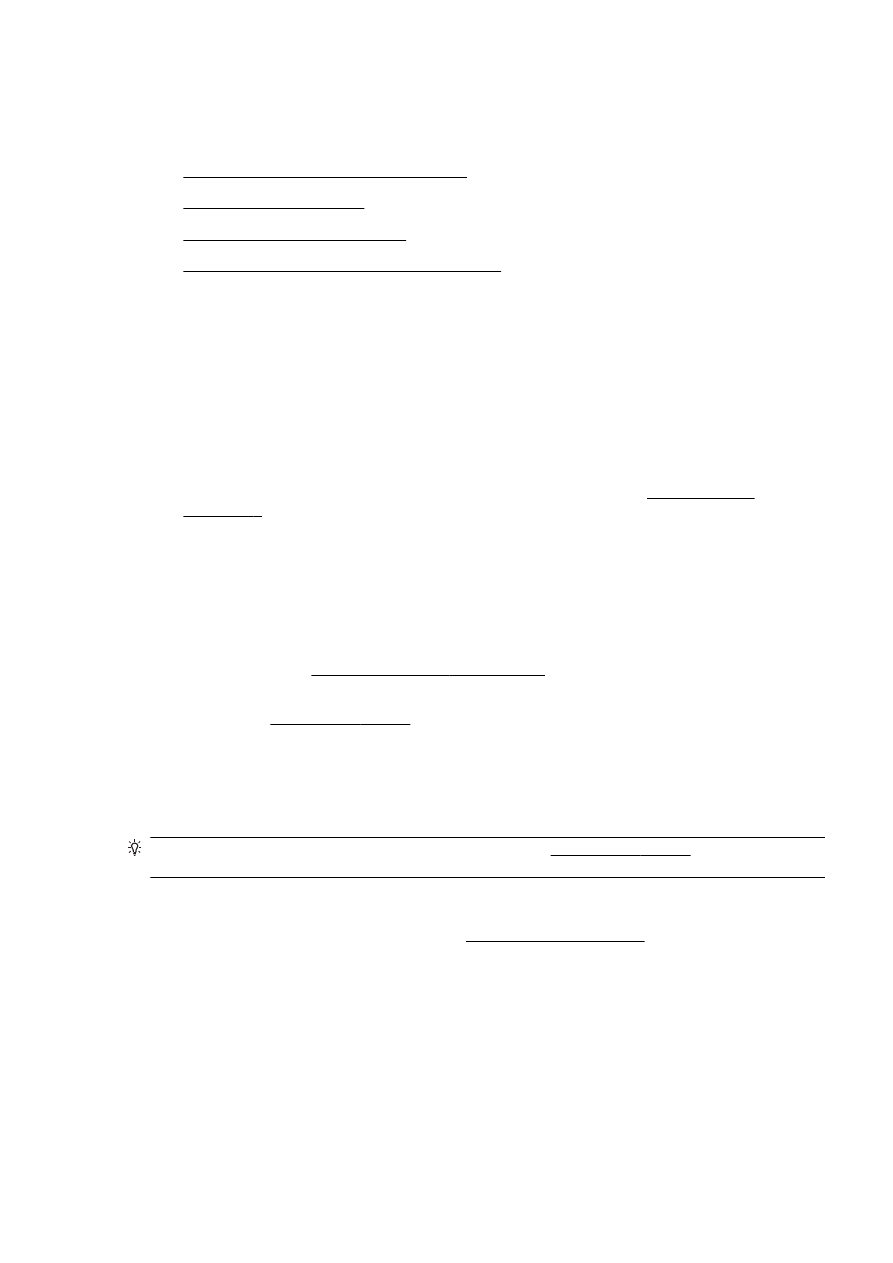
Problemen met de papieraanvoer
●
De printer kan het geheugenapparaat niet lezen
De printer wordt onverwacht uitgeschakeld
Controleer de netvoeding en aansluiting van het netsnoer
●
Zorg dat het netsnoer goed is aangesloten op een werkende voedingsadapter.
Controleer de functie Planning Aan en Uit
●
De functie Planning Aan en Uit van de printer zal de printer worden uitgeschakeld op het door u
ingestelde tijdstip.
Controleer of u de functie Planning Aan en Uit hebt ingeschakeld. Zie Stroom beheren
op pagina 5 voor meer informatie.
Uitlijning printkop ontbreekt
Als het uitlijningsproces mislukt, zorg er dan voor dat u ongebruikt, gewoon wit papier in de
invoerlade hebt geplaatst. Wanneer bij het uitlijnen van de inktcartridges gekleurd papier in de
invoerlade is geplaatst, mislukt de uitlijning.
Als het uitlijningsproces meerdere malen mislukt en de afdrukkwaliteit slecht is, moet u mogelijk de
printkop vervangen. Zie De printkop reinigen op pagina 157 om de printkop te reinigen.
Neem contact op met HP-ondersteuning als het probleem niet is opgelost door het reinigen van de
printkop. Ga naar www.hp.com/support. Deze website biedt informatie en hulpmiddelen waarmee u
veelvoorkomende printerproblemen kunt verhelpen. Selecteer uw land/regio wanneer dit wordt
gevraagd en klik vervolgens op Contact opnemen met HP voor informatie over het aanvragen van
technische ondersteuning.
Problemen met de papieraanvoer
TIP: Ga naar de HP-website voor online ondersteuning op www.hp.com/support voor informatie en
hulpmiddelen waarmee u veelvoorkomende printerproblemen kunt verhelpen.
Papier wordt niet uit de invoerlade opgenomen
●
Zorg dat er papier in de papierlade zit. Zie Plaats papier op pagina 24 voor meer informatie.
Wapper met het papier voor u het in de lade plaatst.
●
Zorg ervoor dat de breedtegeleiders voor het papier zijn ingesteld op de correcte markeringen in
de lade voor het papierformaat dat u plaatst. Controleer ook of de geleiders goed, maar niet te
stevig tegen de stapel rusten.
●
Kijk na of het papier niet in de lade geklemd zit. Maak het papier weer recht door het in de
tegenovergestelde richting van de krul te buigen.
NLWW
Printerproblemen oplossen 129
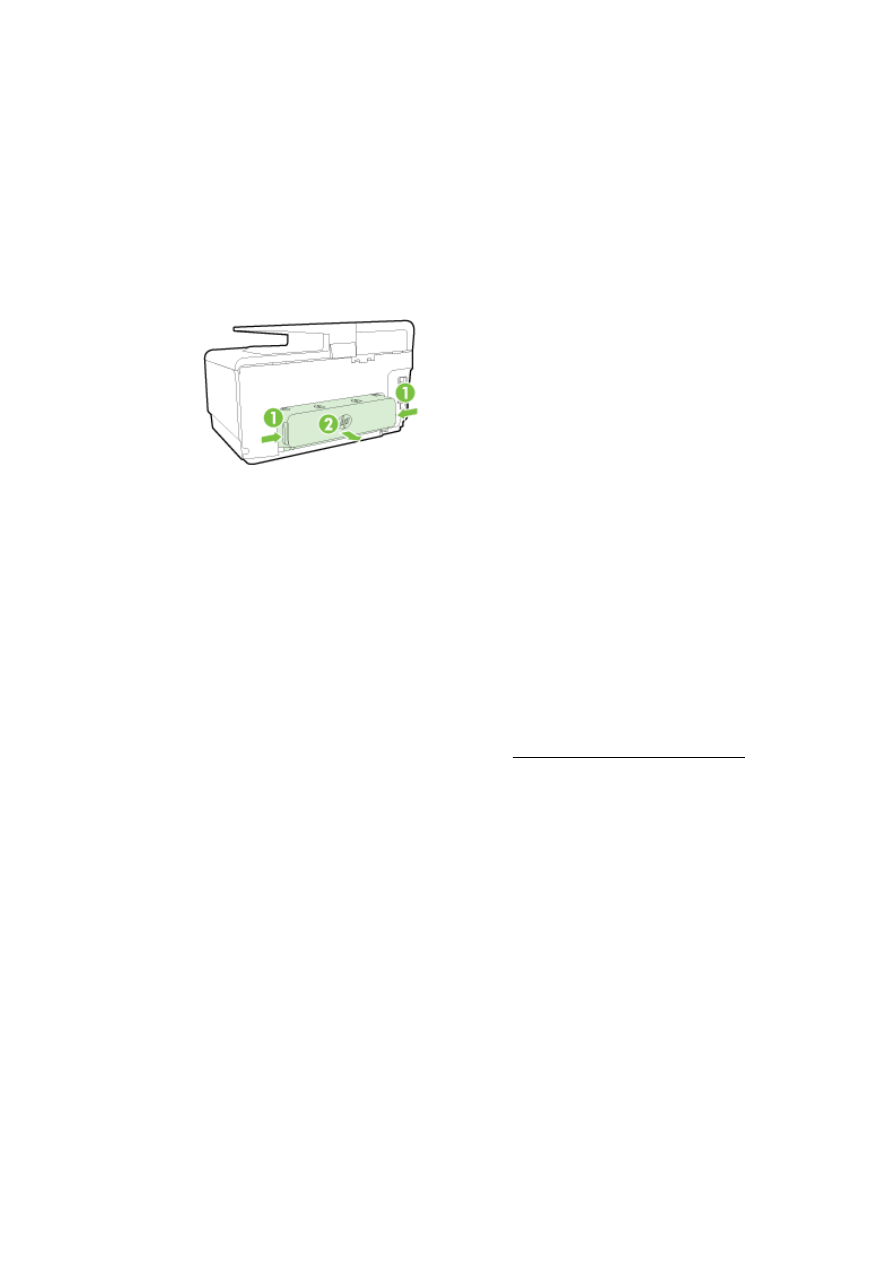
Pagina's zitten scheef
●
Zorg ervoor dat het papier in de lade is uitgelijnd met de breedtegeleiders voor het papier. Indien
nodig trekt u de lades uit de printer, plaatst u het papier correct terug in de lade en controleert u
of de papiergeleiders goed zijn uitgelijnd.
●
Plaats alleen papier in de printer als deze niet aan het afdrukken is.
●
Verwijder het accessoire voor automatisch dubbelzijdig afdrukken (duplexmodule) en plaats het
terug.
◦
Druk op de knoppen aan weerszijden van de duplexeenheid aan beide zijden en verwijder
de eenheid.
◦
Plaats de duplexeenheid in de printer terug.
Meerdere pagina's tegelijk worden ingevoerd
●
Zorg ervoor dat de breedtegeleiders voor het papier zijn ingesteld op de correcte markeringen in
de lade voor het papierformaat dat u plaatst. Controleer ook of de geleiders goed, maar niet te
stevig tegen de stapel rusten.
●
Controleer of er niet te veel papier in de lade is geplaatst.
●
Gebruik HP-papier voor optimale prestaties en efficiëntie.